Så här skapar du ett kortkommando för en funktion för hantering av flera bildskärmar
-
Klicka på Nytt i Kortkommandoredigeraren.
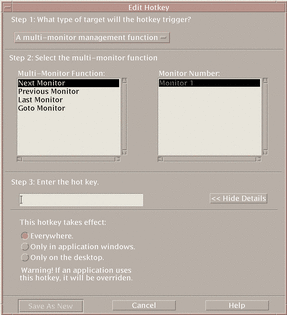
-
Välj En funktion för hantering av flera bildskärmar på menyn som visas.
-
Välj ett alternativ under Funktion för flera bildskärmar i steg 2:
-
Nästa bildskärm: flyttar till nästa bildskärm
-
Föregående bildskärm: flyttar till föregående bildskärm
-
Sista bildskärmen: flyttar till den sista bildskärmen
-
Gå till bildskärm: flyttar till en viss bildskärm
Listrutan Funktion för flera bildskärmar innehåller bildskärmsfunktionen. Listrutan Bildskärmsnummer innehåller en lista över bildskärmar som är tillgängliga på skrivbordet.
Om du skapar ett nytt kortkommando är det första alternativet i listrutan Funktion för flera bildskärmar redan markerat.
-
-
Nästa steg är att trycka på de tangenter som du vill använda som kortkommandon i textfältet.
Om du vill kontrollera var kortkommandot kommer att gälla klickar du på Visa information.
-
Om du vill anger du var kortkommandot ska vara aktivt.
-
Överallt: det nya kortkommandot åsidosätter kortkommandon som har tilldelats av ett program
-
Endast i programfönster: kortkommandot gäller bara i ett programfönster
-
Endast på skrivbordet: kortkommandot gäller bara på skärmbakgrunden
-
-
Klicka på Spara som nytt.
-
Stäng dialogrutan genom att klicka på Avbryt.
-
Välj Spara på Fil-menyn i Kortkommandoredigeraren.
Kortkommandot aktiveras.
När du är klar med ett kortkommando kan du börja skapa ett nytt kortkommando utan att stänga dialogrutan Redigera kortkommando.
- © 2010, Oracle Corporation and/or its affiliates
